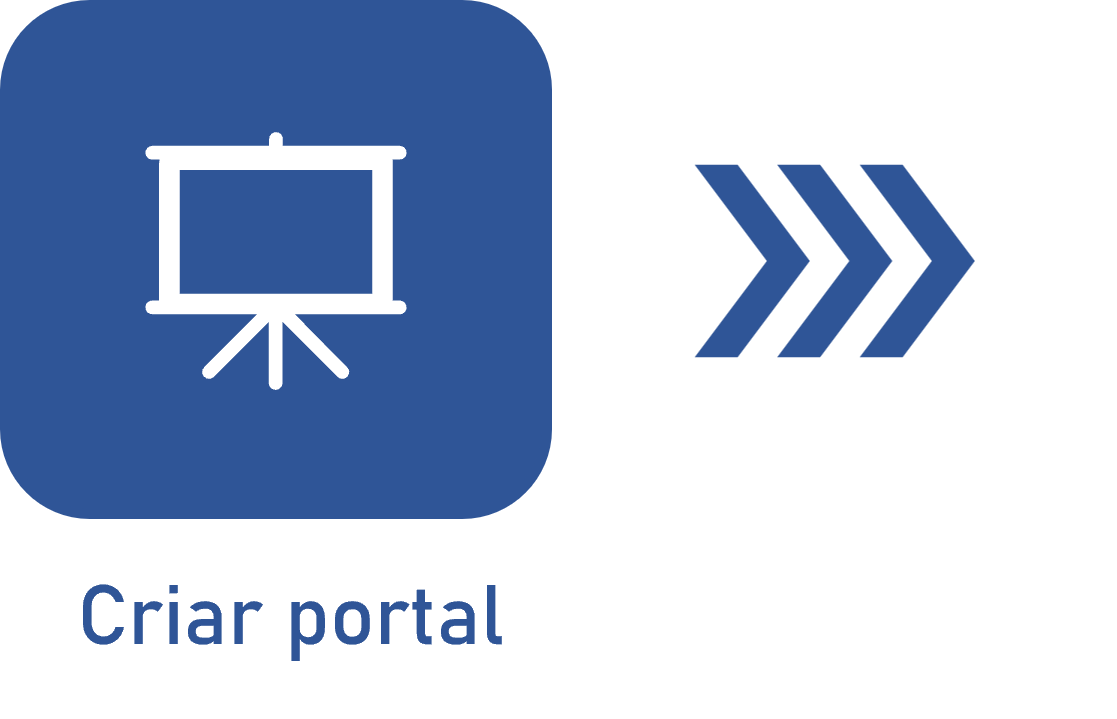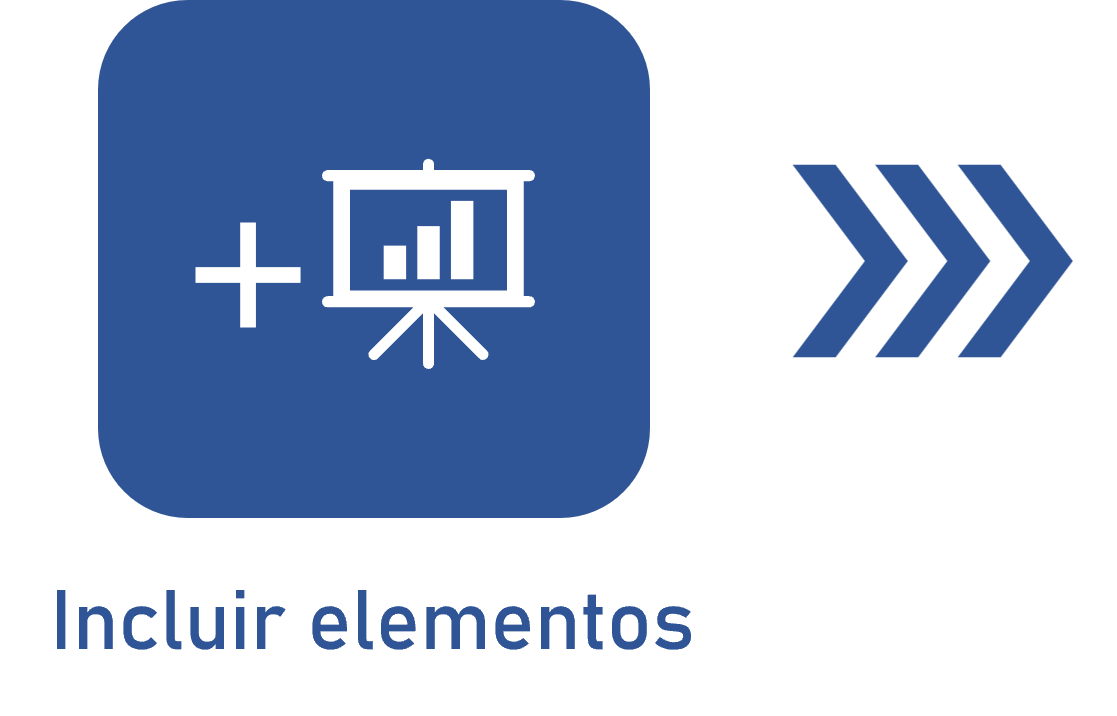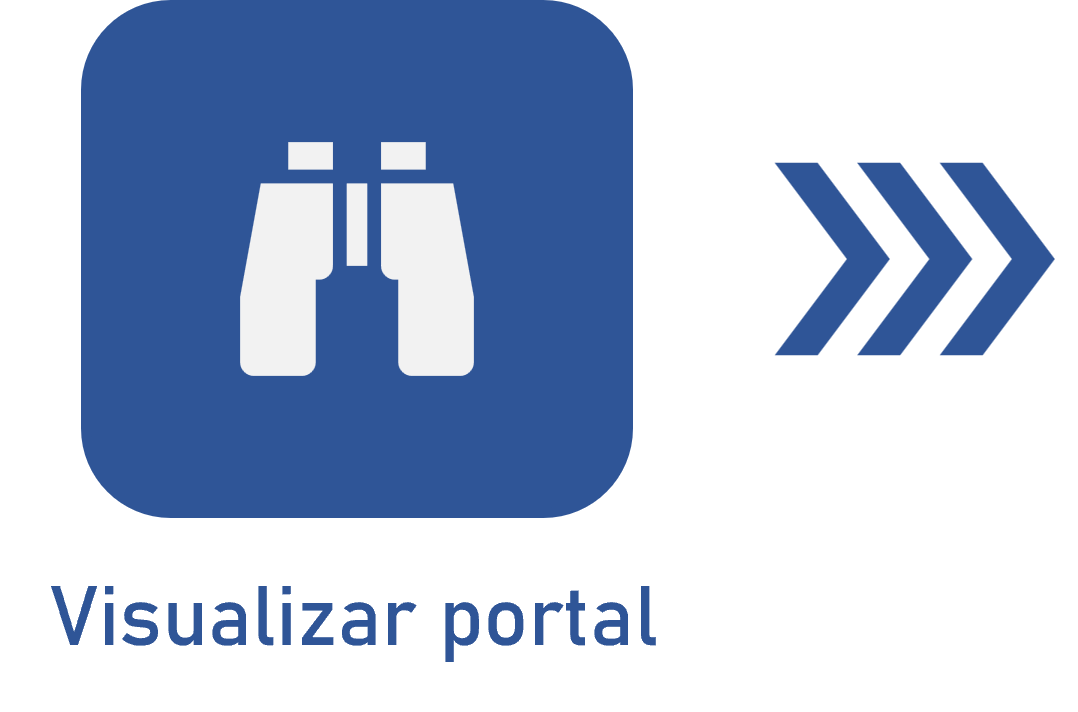Exportar e importar portal
Pré-requisito
- Acesso ao menu Portais.
Apresentação
O recurso de exportação e importação de portais do SoftExpert Suite melhora o gerenciamento de dados, permitindo que os usuários exportem e importem portais entre diferentes ambientes da organização ou usem um modelo personalizado.
A funcionalidade facilita as cópias de segurança, o compartilhamento de informações e a migração de dados, além de ser um procedimento essencial para a continuidade operacional e a colaboração entre equipes.
Veja abaixo como utilizar este recurso:
Exportando o portal
1. Acesse o menu Portais > Ver todos.
2. Selecione o portal desejado.
3. Ao acessá-lo, clique em  e selecione a opção Exportar.
e selecione a opção Exportar.
4. Feito isso, será feito o download do arquivo do tipo “.sewor” na sua máquina.

Ainda não há integração completa do sistema com todos os componentes do SoftExpert Suite para a exportação.
Se alguma informação não for exportável, um aviso será exibido na tela.
Você terá a opção de visualizar os detalhes e baixar o registro para identificar quais informações não serão exportadas.
Importando o portal (modelo do sistema)
Nessa modalidade, o usuário poderá importar a estrutura de outro portal já configurado, como se fosse uma cópia. Veja como prosseguir com essa operação:
1. Acesse o menu Portais > Ver todos.
2. Na tela Todos os portais, clique em  e selecione a opção Importar portal.
e selecione a opção Importar portal.
4. Na tela de importação, clique na opção Importar modelo do sistema.
5. Selecione o arquivo que será utilizado como modelo para a importação.
6. Clique em Importar.
7. A estrutura do modelo será importada para o novo portal. Realize as configurações e edições necessárias.
8. Ao finalizar, clique em Salvar alterações.

Importando o portal (modelo de arquivo)
Nessa modalidade, o usuário poderá utilizar o arquivo baixado de outro portal como modelo de importação:
1. Acesse o menu Portais > Ver todos.
2. Na tela Todos os portais, clique em  e selecione a opção Importar portal.
e selecione a opção Importar portal.
4. Na tela de importação, clique na opção Importar modelo do sistema.
5. Selecione o arquivo “.sewor” do portal que será importado.
6. Clique em Importar.
7. A estrutura do modelo será importada para o novo portal. Realize as configurações e edições necessárias.
8. Ao finalizar, clique em Salvar alterações.

Conclusão
Com a função de importar e exportar portais do SoftExpert Suite, você otimiza o controle de dados, os backups e promove a colaboração, assegurando a fluidez operacional da sua empresa.